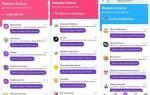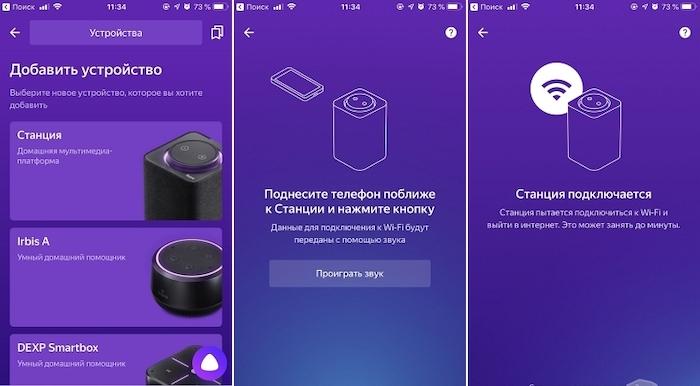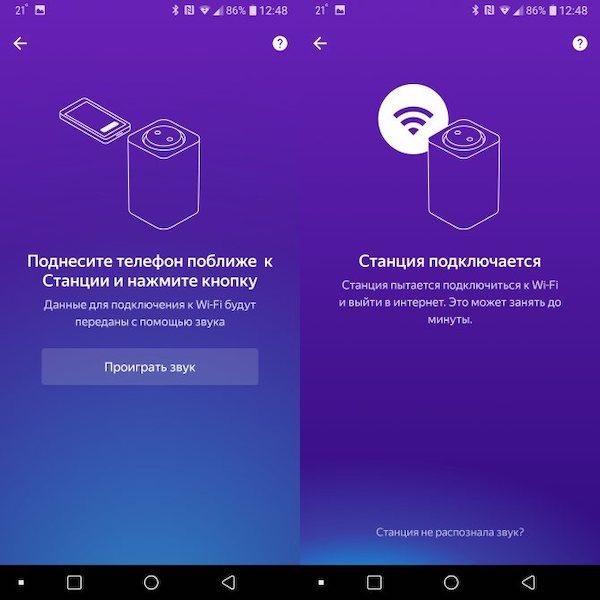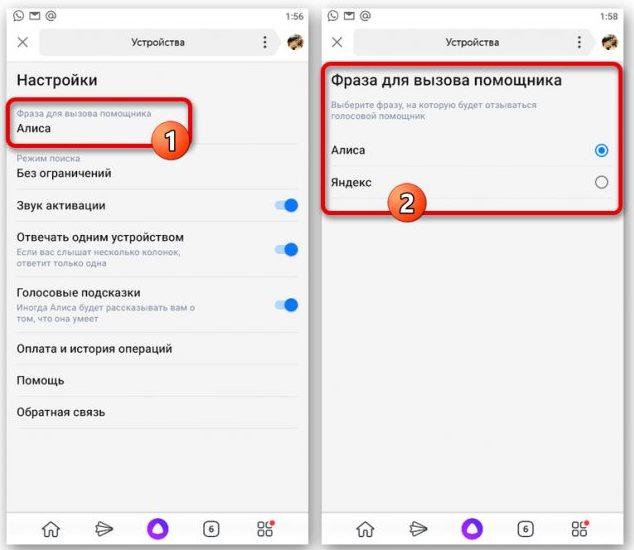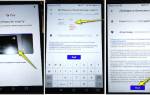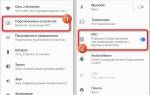В этой статье мы расскажем, как подключить и настроить Яндекс Станцию с голосовым помощником Алисой. Умная колонка станет вашим помощником в повседневной жизни, позволяя управлять умным домом, получать информацию и развлекаться. Мы предоставим пошаговую инструкцию с иллюстрациями, чтобы вы могли быстро освоить функции устройства и научить Алису распознавать ваш голос для персонализированного взаимодействия.
Что умеет Алиса
В умной колонке собрано миллионы музыкальных треков, и Алиса легко создаст персонализированные плейлисты на основе ваших предпочтений. Радиолюбители найдут разнообразие радиостанций, а киноманы смогут выбрать из обширного каталога фильмов и сериалов. Алиса также воспроизводит видео, найденное в интернете.
Если хотите отвлечься от городской суеты, просто попросите Алису перенести вас в весенний лес или на берег моря, и вы услышите соответствующие звуки природы. Чтобы отрегулировать громкость или поставить музыку на паузу, достаточно произнести голосовую команду.
Для полного использования всех функций умного помощника необходимо правильно подключить колонку. Пошаговая инструкция ниже поможет вам настроить Яндекс станцию с Алисой.
Эксперты рекомендуют начать подключение Яндекс Станции Алиса с установки приложения Яндекс на смартфон. После загрузки и установки приложения необходимо создать учетную запись или войти в уже существующую. Далее, пользователю следует включить устройство и дождаться его активации. В приложении появится уведомление о наличии новой станции, после чего нужно выбрать её и следовать инструкциям на экране.
Важно подключить станцию к Wi-Fi, так как это обеспечит доступ к интернету и функционалу голосового помощника. После успешного подключения можно настроить предпочтения, такие как выбор языка и голосовых команд. Эксперты подчеркивают, что для оптимальной работы устройства стоит обновлять приложение и следить за новыми функциями, которые регулярно добавляются. В завершение, рекомендуется протестировать основные команды, чтобы убедиться в корректной работе Алисы.

Пошаговая инструкция по настройке Яндекс станции
| Этап настройки | Действие | Возможные проблемы и решения |
|---|---|---|
| 1. Подготовка | Распакуйте Яндекс Станцию, убедитесь в наличии всех компонентов (блок питания, кабель). | Неисправный блок питания. Решение: проверьте блок питания, попробуйте другой. |
| Загрузите приложение Яндекс на смартфон (Android или iOS). | Проблемы с загрузкой приложения. Решение: проверьте интернет-соединение, перезагрузите телефон, попробуйте позже. | |
| Создайте или войдите в аккаунт Яндекс. | Забыли пароль/логин. Решение: воспользуйтесь функцией восстановления доступа. | |
| 2. Подключение к Wi-Fi | Подключите Яндекс Станцию к источнику питания. | Станция не включается. Решение: проверьте розетку, блок питания, кабель. |
| В приложении Яндекс выберите “Добавить устройство” -> “Яндекс Станция”. | Приложение не находит станцию. Решение: перезагрузите роутер и станцию, проверьте правильность ввода пароля Wi-Fi. | |
| Следуйте инструкциям приложения для подключения к вашей сети Wi-Fi. | Неправильный пароль Wi-Fi. Решение: проверьте правильность ввода пароля. | |
| 3. Настройка Алисы | Разрешите доступ к микрофону и местоположению (при необходимости). | Проблемы с доступом к микрофону/местоположению. Решение: проверьте настройки телефона. |
| Настройте параметры Алисы (голос, уведомления и т.д.). | ||
| Проверьте работу Алисы, задав ей несколько вопросов. | Алиса не отвечает. Решение: проверьте интернет-соединение, перезагрузите станцию, обратитесь в службу поддержки Яндекса. | |
| 4. Дополнительные настройки | Подключите другие сервисы (например, музыку). | Проблемы с авторизацией в сервисах. Решение: проверьте данные для входа. |
| Настройте умный дом (если есть совместимые устройства). |
Интересные факты
Вот несколько интересных фактов о подключении и настройке Яндекс Станции с Алисой:
-
Голосовые команды: Яндекс Станция поддерживает множество голосовых команд, которые позволяют управлять не только самой колонкой, но и другими устройствами умного дома. Например, вы можете попросить Алису включить свет, настроить термостат или даже запустить любимую музыку, просто произнеся соответствующую команду.
-
Интеграция с сервисами: При настройке Яндекс Станции вы можете интегрировать её с различными сервисами, такими как Яндекс.Музыка, Яндекс.Календарь и другими. Это позволяет не только слушать музыку, но и управлять своими задачами и напоминаниями, что делает устройство многофункциональным помощником.
-
Обновления и новые функции: Яндекс регулярно обновляет программное обеспечение для Станции, добавляя новые функции и улучшая существующие. Это означает, что после первоначальной настройки вы можете ожидать появления новых возможностей, таких как новые навыки для Алисы или улучшения в распознавании голоса, что делает использование устройства ещё более удобным и интересным.

Подключение и первый запуск
После установки колонки загрузите приложение «Яндекс – с Алисой» на смартфон. Откройте его и перейдите в меню «Устройства». Найдите раздел «Настройки», обозначенный знаком шестеренки. Здесь можно внести изменения для улучшения взаимодействия с устройством. Доступны следующие параметры:
- Кодовая фраза для активации помощника
- Фильтры для поиска контента
- Отключение аккаунта
Цветовая подсветка колонки, какой цвет за что отвечает?
После включения колонки верхней панели загорается фиолетовая подсветка, диск вращается. Это свидетельствует о том, что устройство загружается. Когда он остановится, это значит, что колонка работает. Когда он мигает, сработало напоминание.
Во время настройки Блютуз диск мигает голубым цветом, а светится ровно при проигрывании аудио по Блютузу. Когда включился будильник, диск начинает мигать зеленым цветом, а постоянный красный указывает, что прибор не может подключиться к интернету. Если мигает красный только, нужно уменьшить громкость колонки.
Как подключить Я станцию к интернету через Wi-Fi телефон?
Чтобы подключить телефон к Wi-Fi, проведите пальцем вниз от верхней части экрана для открытия панели быстрого доступа. Найдите пункт Wi-Fi и нажмите на значок, чтобы он изменил цвет. Затем выберите нужную сеть и нажмите «Подключить».
На экране появится поле для ввода пароля, который можно найти на корпусе роутера. После успешного подключения в строке состояния появится значок сети.
Как скачать приложение для Яндекс станции на телефон?
Приложение для управления Яндекс.Станции можно устанавливать на смартфоны с iOS и Андроид. В первом случае ищут его в Google Play, во втором в App Store
- Вводят в строке поиска название приложения, тапают по нему, когда его название появится на экране
- Жмут «Установить»
- Ждут, пока приложение загрузится, а на экране появится кнопка «Открыть»
Как подключить Яндекс станцию к вашему смартфону с установленным приложением?
После установки приложения выполните следующие действия:
- Подключите колонку к электросети.
- Если смартфон не подключен к Wi-Fi, активируйте соединение.
- Запустите приложение и войдите в аккаунт. При предложении обновить приложение, выполните обновление.
- Перейдите в меню, выберите раздел «Устройства» и найдите пункт «Станция». Нажмите «Подключить».
- Поднесите смартфон к колонке и нажмите кнопку воспроизведения звука.
- Дождитесь сообщения от Алисы о успешном соединении.
Можно ли настроить Яндекс станцию без телефона?
Для первого подключения необходимо иметь смартфон с включенным Wi-Fi и установленным мобильным приложением. В следующий раз можно пользоваться колонкой отдельно, после подключения к сети WiFi.
Подключив ее к телевизору через HDMI кабель, получим видеопроигрыватель. Можно подключать и к другим устройствам, используя Bluetooth.
Как подключить колонку Я Станцию?
К Wi-Fi
Чтобы подключить Яндекс Станцию к Wi-Fi, нужен смартфон с приложением. Выполняем такие операции:
- Подключают станцию к электрической розетке
- На смартфоне выбирают сеть Wi Fi из списка доступных, частота 2,4ГГц.
- Заходят в приложение «Яндекс – с Алисой» на телефоне. Если его еще нет – устанавливают, если стоит давно – обновляют до последней версию. Входят в свой аккаунт.
- Выбирают «Устройства», переходят на пункт «Станция», затем «Подключить»
- Ищут в списке нужную сеть Wi-Fi, вводят пароль, подтверждают подключение
К телевизору
Яндекс Колонка подключается к телевизору через HDMI. В комплекте есть специальный кабель: один конец вставляется в порт телевизора, другой — в колонку. Успешное соединение подтверждается заставкой Яндекса на экране.
Подключение возможно только с моделью колонки Макс, которая позволяет смотреть фильмы и телевизионные каналы на большом экране. Устройство работает как медиаприставка, но без пульта. Управление осуществляется голосом: достаточно сказать: «Алиса, включи такой-то фильм», и колонка найдет его на всех поддерживаемых платформах.
Подключение колонки Алиса к компьютеру или ноутбуку
Мини-станцию Яндекс можно применять для прослушивания музыки с ПК или ноутбука в качестве беспроводной колонки. Процесс подключения Яндекс. Станции к этому модулю имеет примесь волшебства. Достаточно сказать колонке волшебные слова «Алиса, включи Bluetooth».
Есть еще один способ:
- Зажимают кнопку отключения микрофонов на некоторое время.
- Ждут, пока начнет мигать подсветка и отпускают кнопку.
- Затем включают Блютуз на компьютере или планшете. Запускают запуск беспроводных устройств.
- Выбирают пару с Yandex.Station. Подключаются.
- Ждут, пока светодиодное кольцо перестанет мигать. Теперь можно слушать музыку.
Подключить колонку к ПК посредством провода HDMI не получится.
К Bluetooth
Существует альтернативный способ: удерживайте кнопку включения несколько секунд. Установленное соединение подтверждается миганием голубых светодиодов. Чтобы наладить связь, активируйте модуль на другом устройстве — ноутбуке, планшете или компьютере.
Выберите пару с YandexStation и подключитесь. После завершения сеанса отключите передачу сигнала на другом устройстве или скажите: «Алиса, выключи Блютуз».
Подключение к другим колонкам
Если пользователю не нравится звук Яндекс.Колонки, не хватает громкости или звук кажется недостаточно глубоким, можете подсоединить ее к другой колонке. Такую функцию поддерживает Яндекс.Станция Мини. Нужно использовать провод с двумя штекерами AUX.
Если колонка, с которой хотят создать пару, оснащена Bluetooth-модулем, можно использовать ПК или медиасервер. Сначала подключают станцию к компьютеру указанным выше способом, затем в настройках указывают, к какой колонке нужно передавать звук. При этом она может быть проводной или беспроводной.
Можно дополнительно купить Bluetooth передатчик с разъемом 3,5 мм и подключают к AUX входу Яндекс. Колонки.
Другие настройки Яндекс станции
Иногда колонка может давать сбои. Если возникла неисправность, попробуйте перезагрузить устройство. Если это не помогло, выполните сброс до заводских настроек.
Как познакомиться с Алисой, чтобы она запомнила голос владельца и узнавала его?
Если Алиса запомнит ваш голос, она будет опираться при выборе аудио или медиафайлов на ваши предпочтения. Чтобы это произошло, нужно пообщаться с голосовым помощником:
- Скажите фразу «Алиса, запомни мой голос».
- Когда Алиса обращается к вам, повторите несколько слов за ней
- На вопрос «Как меня зовут?» она отвечает правильно.
Обратите внимание:
- В то время, когда колонка используется для прослушивания музыки через Блютуз, она не может выполнять роль голосового помощника. Чтобы функция возобновилась, нужно разорвать беспроводное соединение.
- Если помощник запомнит ваш голос, он не сможет сделать это для других членов семьи или компании, голос одного человека и отличать его от других людей
- Хорошо, если общаться с Алисой будет тот человек, на кого зарегистрирован аккаунт на Яндекс. Если это будет кто-то другой, чьи интересы и предпочтения отличаются от владельца, хозяину придется пользоваться контентом, который не нравится.
- Владельцам нескольких разных колонок нужно заново знакомиться с Алисой на каждой из них
- Алису можно попросить называть вас другим именем. Для этого ей говорят: «Алиса, называй меня (новое имя)». Если же хотите, чтобы она не воспринимала вас как владельца, попросите ее, чтобы она забыла ваш голос.
Настройка громкости Яндекс-станции
У колонки 10 уровней громкости. Чтобы установить нужный, просто укажите значение, например: «Алиса, установи громкость на номер такой-то». Для изменения уровня можно сказать: «Алиса, сделай громче» или «Алиса, сделай тише». Также можно попросить максимально увеличить или уменьшить громкость.
Если вы не привыкли к голосовым командам, используйте колесико на верхней панели устройства. Уровень громкости отображается яркостью индикатора: максимальная громкость — красным, минимальная — зеленым.
Как изменить фразу для вызова голосового помощника?
Изменить фразу для вызова голосового помощника можно несколькими способами. Установите приложение Open Mic+ или Google Autovoice, предварительно обновив Google.
- Для корректной работы Mic+ нужно отключить обнаружение горячих слов в Google Now. Для этого активируют «Гугл Ассистент» и говорят ему: «Окей, Гугл». Можно удерживать кнопку «Домой».
- Жмут значок компаса
- Выбирают «Настройки», Устройства-помощники» и выбирают нужное устройство.
- Отключают «Доступ с голосовым соответствием»
- Открывают приложение (через Амазон). В окне настроек ищут «горячие фразы»
- Вводят новую фразу для вызова помощника, которой хотите пользоваться
- Жмут «ОК» и выходят из настроек.
- Чтобы проверить, жмут кнопку Пуск и назовите новую кодовую фразу.
Как перезагрузить станцию?
Если колонка сбоит и не реагирует на команды, выполните перезагрузку. Отключите колонку от питания на несколько секунд, затем снова подключите. Подождите, пока на верхней панели перестанет мигать фиолетовая подсветка. Проверьте, исправилась ли ситуация.
Как сбросить настройки до заводских?
Процесс займет от 5 до 7 минут. Чтобы обнулить настройки:
- Отключают Станцию от питания.
- Жмут кнопку активации, удерживают ее и в то же время снова подключают адаптер.
- Отпускают кнопку активации через 5 сек.
- Ждут, пока перестанет вращаться фиолетовое кольцо. Подключают станцию к интернету.
- После завершения загрузки к вам обратится Алиса и расскажет, что делать дальше. Следуйте ее рекомендациям.
Что делать если Алиса не включается?
- Убедитесь, что адаптер оригинальный для вашей колонки. Сторонние адаптеры могут повредить устройство.
- Проверьте правильность подключения прибора.
- Убедитесь, что розетка работает.
- Если проблема не решена, обратитесь в сервисный центр.
Смартфон не видит станцию
Если Алиса сообщает об ошибке и на дисплее появилась надпись: «Не получилось настроить устройство», «Не удалось подключиться к Wi-Fi».
- Пытаются подключиться к интернету от мобильного.
- Если не получилось с первого раза, повторяют попытку. Приближают телефон очень близко к колонке и жмут «Проиграть звук» повторно.
- Кликают на экране «Начать заново» и повторно подключаются к Wi-Fi.
Видеоинструкция

Часто задаваемые вопросы (FAQ) по настройке и использованию Яндекс станции
1. Как подключить Яндекс станцию к Wi-Fi?
Для начала убедитесь, что у вас есть доступ к сети Wi-Fi и что ваш смартфон или планшет подключен к этой сети. Затем выполните следующие шаги:
- Подключите Яндекс станцию к электросети с помощью прилагаемого адаптера питания.
- Дождитесь, пока индикатор на станции начнет мигать оранжевым цветом. Это означает, что устройство готово к настройке.
- Скачайте и установите приложение Яндекс на ваш смартфон из App Store или Google Play.
- Откройте приложение и войдите в свою учетную запись Яндекс. Если у вас еще нет аккаунта, создайте его.
- В приложении выберите пункт Устройства и нажмите на Добавить устройство.
- Выберите Яндекс станцию из списка доступных устройств.
- Следуйте инструкциям на экране, чтобы подключить станцию к вашей Wi-Fi сети. Вам потребуется ввести пароль от сети.
- После успешного подключения индикатор на станции должен стать белым, что означает, что устройство готово к использованию.
2. Как настроить голосовые команды для Алисы?
После подключения Яндекс станции к Wi-Fi, вы можете настроить голосовые команды для управления устройством. Для этого:
- Убедитесь, что ваша станция обновлена до последней версии прошивки. Это можно сделать через приложение Яндекс.
- Откройте приложение и перейдите в раздел Настройки.
- Выберите Голосовые команды и ознакомьтесь с доступными командами.
- Вы можете настроить персонализированные команды, добавив свои собственные фразы для выполнения определенных действий.
- Попробуйте произнести команду, чтобы проверить, как Алиса реагирует на ваши запросы.
3. Как подключить дополнительные устройства к Яндекс станции?
Яндекс станция может управлять различными умными устройствами в вашем доме. Чтобы подключить дополнительные устройства:
- Убедитесь, что ваши умные устройства совместимы с Яндекс станцией.
- В приложении Яндекс перейдите в раздел Устройства.
- Нажмите на Добавить устройство и выберите тип устройства, которое вы хотите подключить (например, умные лампочки, термостаты и т.д.).
- Следуйте инструкциям на экране для подключения устройства к вашей сети и к Яндекс станции.
- После успешного подключения вы сможете управлять устройством с помощью голосовых команд.
4. Как обновить программное обеспечение Яндекс станции?
Обновление программного обеспечения Яндекс станции происходит автоматически, но вы также можете проверить наличие обновлений вручную:
- Откройте приложение Яндекс на вашем смартфоне.
- Перейдите в раздел Устройства и выберите вашу Яндекс станцию.
- Если доступно обновление, вы увидите соответствующее уведомление. Нажмите на Обновить.
- Дождитесь завершения процесса обновления. Станция перезагрузится автоматически.
5. Как сбросить настройки Яндекс станции до заводских?
Если вам нужно сбросить настройки Яндекс станции, выполните следующие шаги:
- Найдите кнопку сброса на задней панели устройства.
- Удерживайте кнопку в течение 10 секунд, пока индикатор не начнет мигать оранжевым цветом.
- После этого станция будет сброшена до заводских настроек, и вам нужно будет заново пройти процесс настройки.
Вопрос-ответ
Как подключить колонку Алиса к Wi-Fi?
Откройте настройки устройства и перейдите в меню «Сеть и интернет», «Интернет». Включите Wi-Fi. Устройство автоматически начнет поиск доступных сетей Wi-Fi. Выберите название домашней сети Wi-Fi. При необходимости введите пароль. После подключения вы увидите значок Wi-Fi на панели вверху.
Что нужно для работы колонки Яндекс. Станция с Алисой?
Для того чтобы колонка Алиса от «Яндекс. Станции» могла работать, ее необходимо подключить к телевизору или динамикам через провод HDMI, а к интернету устройство подключается при помощи Wi-Fi. Также через Bluetooth можно соединиться с телефоном и использовать сохраненные на нем композиции.
Какая кнопка активации у Алисы?
Откройте приложение «Дом с Алисой» на смартфоне и нажмите «плюс» в верхнем правом углу. Тапните по пункту «Устройство с Алисой». Зажмите кнопку активации микрофона на шесть секунд или пока она не начнёт светиться белым цветом. Выберите новую колонку из списка.
Советы
СОВЕТ №1
Перед началом настройки убедитесь, что у вас есть стабильное интернет-соединение. Яндекс Станция требует подключения к Wi-Fi, поэтому проверьте, что ваш роутер работает корректно и находится в пределах досягаемости устройства.
СОВЕТ №2
Скачайте и установите приложение Яндекс на свой смартфон. Оно понадобится для настройки и управления вашей Яндекс Станцией. В приложении вы сможете легко подключить устройство к Wi-Fi и настроить голосовые команды.
СОВЕТ №3
Обратите внимание на размещение Яндекс Станции в комнате. Убедитесь, что она находится в открытом пространстве, вдали от стен и больших предметов, чтобы микрофоны могли лучше улавливать ваши команды.
СОВЕТ №4
Не забывайте обновлять программное обеспечение вашей Яндекс Станции. Регулярные обновления могут улучшить функциональность устройства и добавить новые возможности, поэтому периодически проверяйте наличие обновлений в приложении Яндекс.